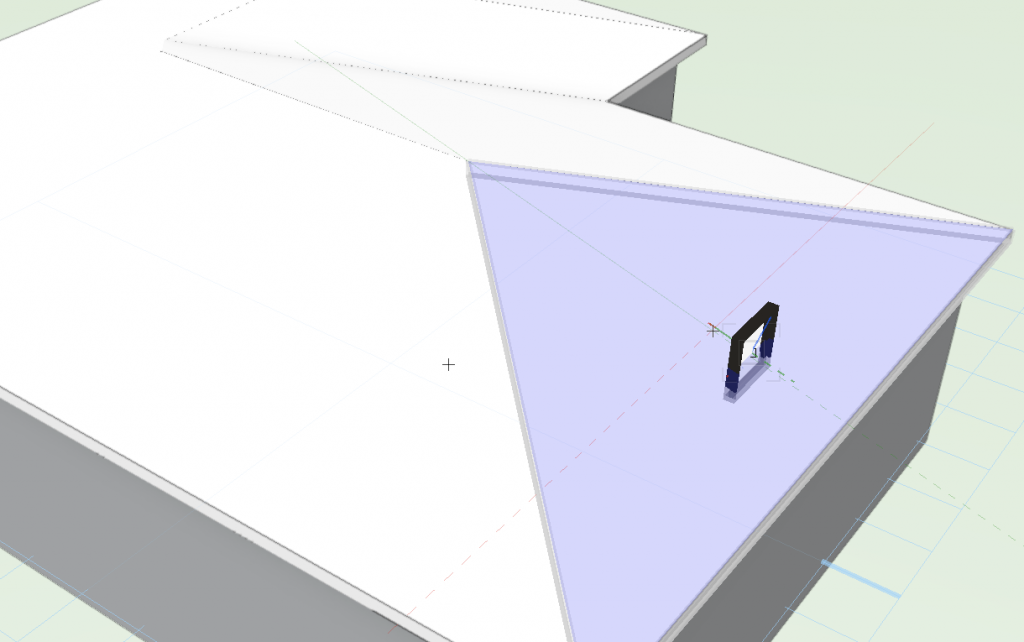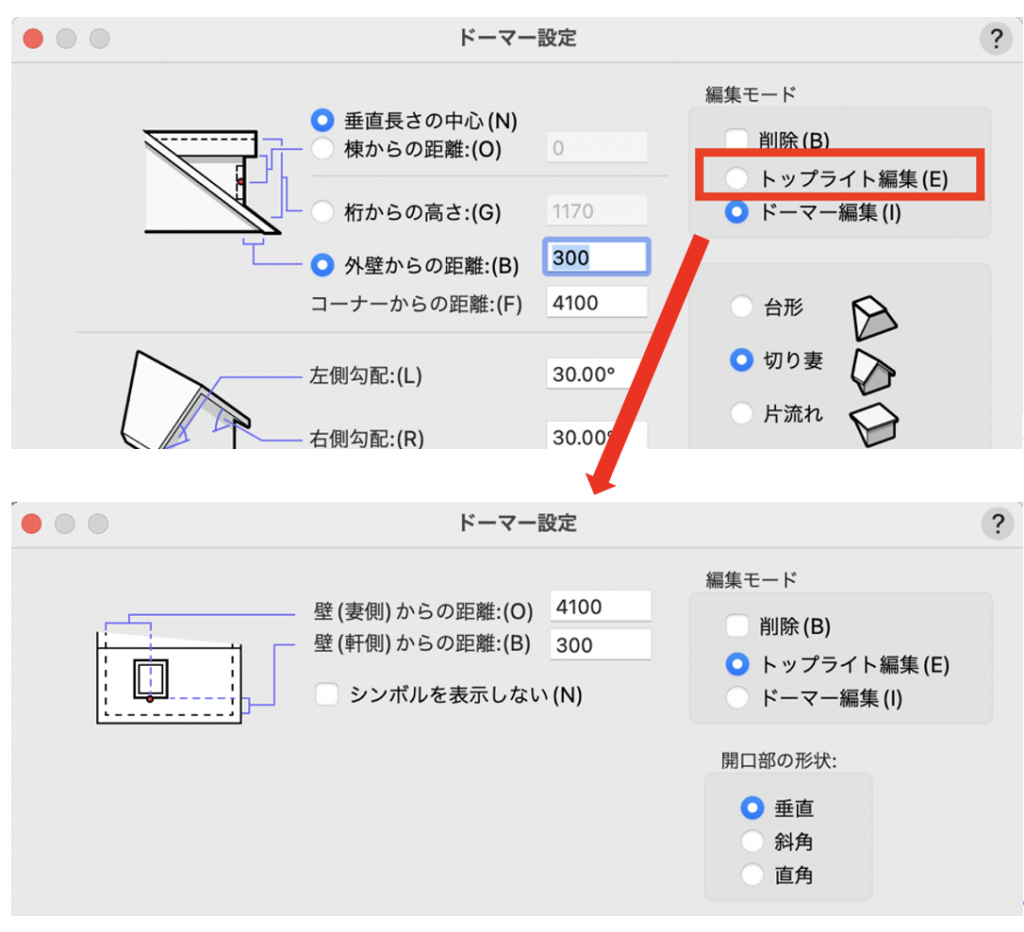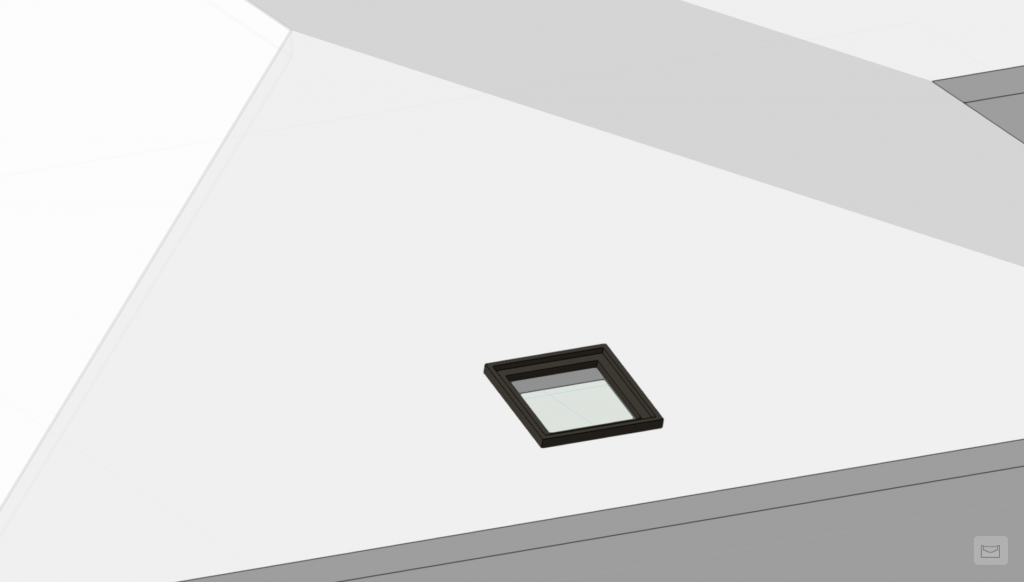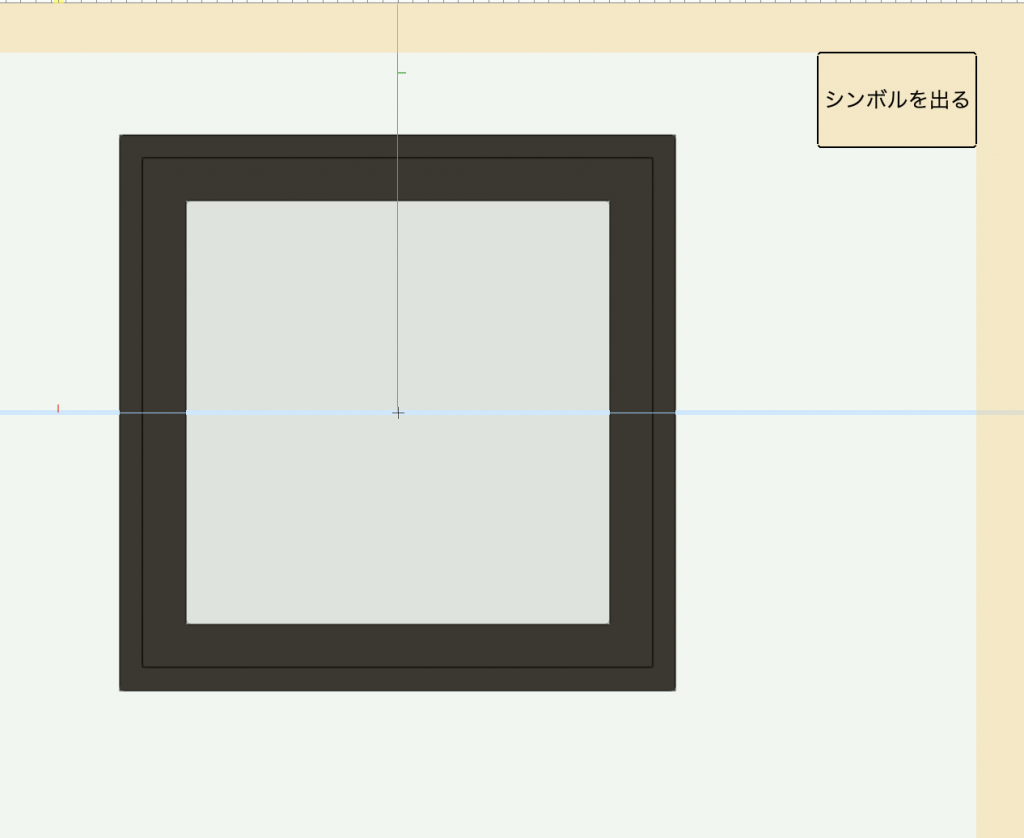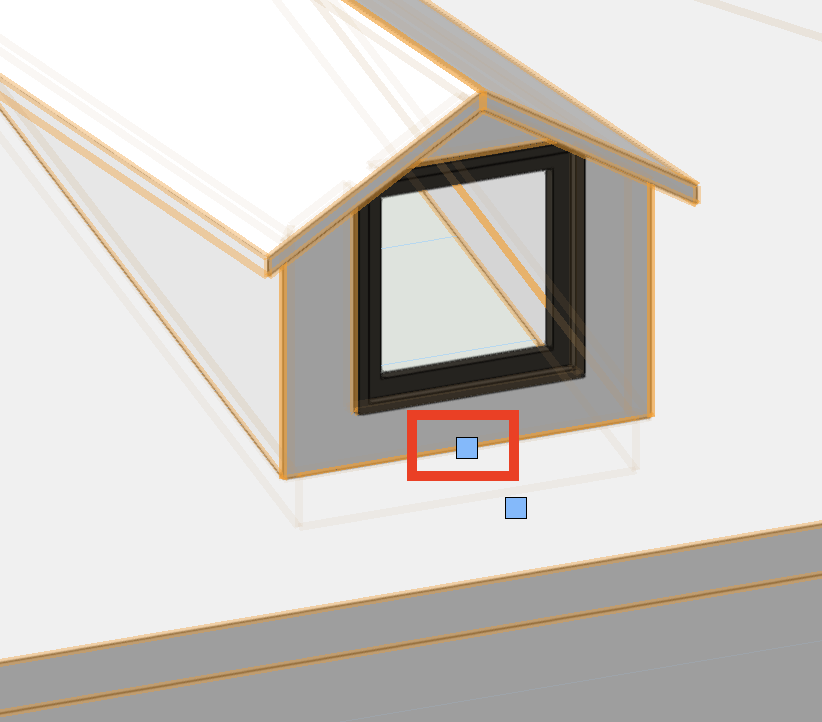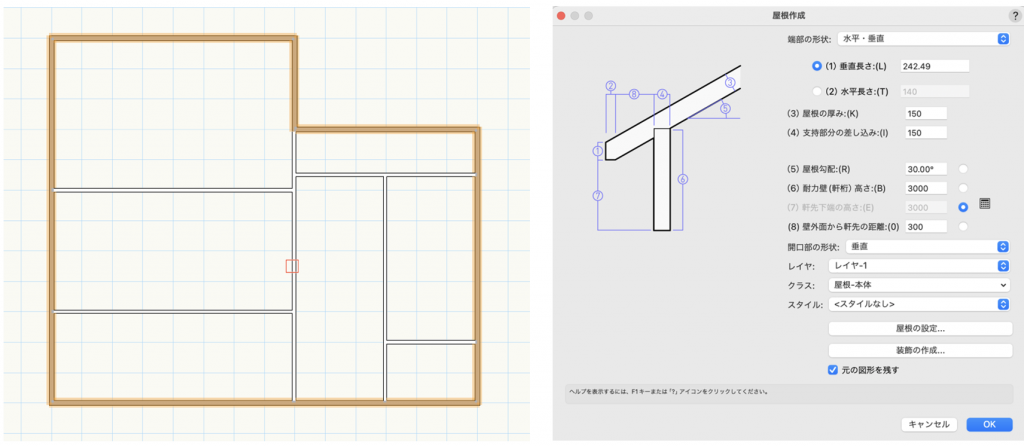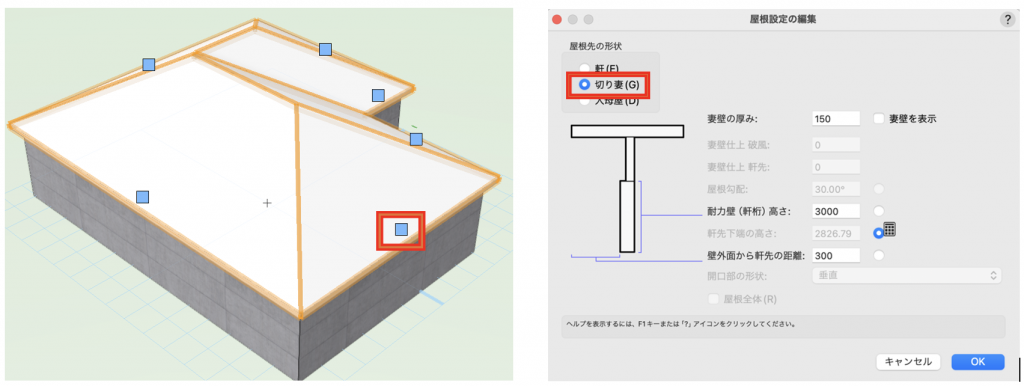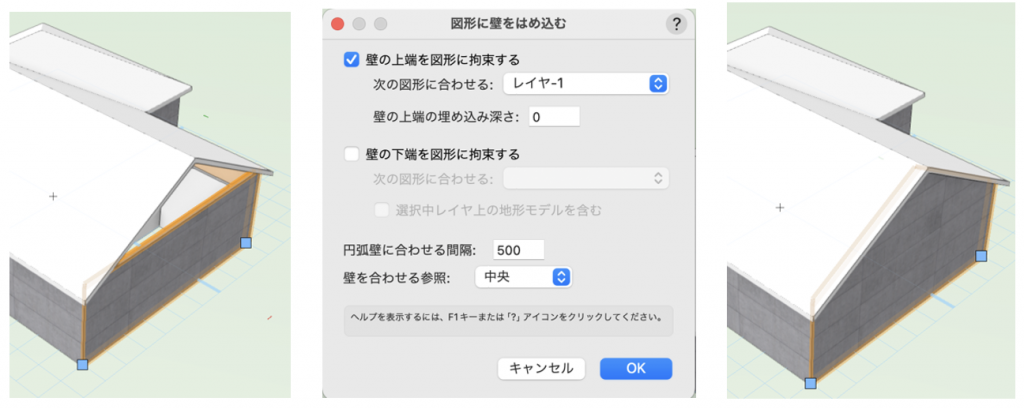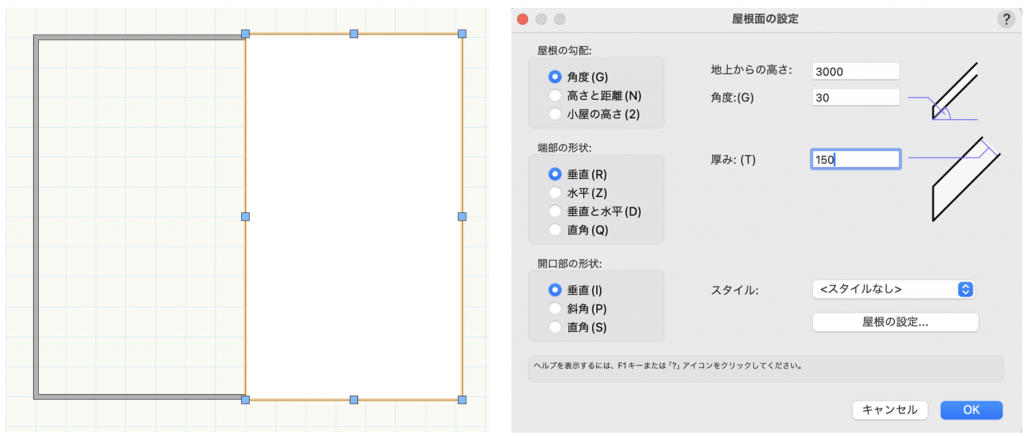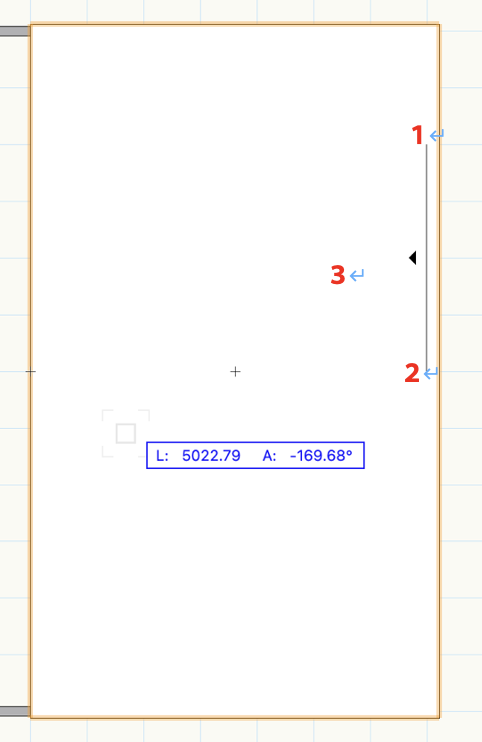Vectorworksは屋根面や屋根作成コマンドで屋根を作成できますが、ここにトップライト(天窓)を簡単につけられるのをご存知でしょうか?
ライブラリに入っているトップライトの他に、自分で作成したオリジナルの窓シンボルも簡単に設置ができます。
41-1. トップライトを設ける
1. リソースマネージャパレットから配置する窓シンボルをダブルクリックで選択し、配置したい屋根の上でマウスをクリックします。
2. 表示されたドーマー設定ダイアログでトップライト編集を選択すると、設定画面が切り替わり、配置する窓の位置を壁(妻側)からの距離と壁(軒側)からの距離で指定します。
OKをクリックして、トップライトを配置します。
トップライトシンボルの仕様 トップライトとして使用する窓のシンボルは、3Dシンボルであること、挿入点は前のビューでは図形の中央にある必要があります。
41-2. ドーマーからの変更
ドーマーを配置した後にトップライトに変更したい場合は、屋根を選択しドーマー下のマーカーをクリックすると、ドーマー設定ダイアログが表示されるので、先ほどの方法でトップライトに切り替えられます。
41-3. 屋根の作成方法
屋根は2種類の作成方法があります。
屋根の形状や状況に合わせて使い分けることが可能です。
それぞれの作成方法をご紹介します。
41-3-1. 屋根作成コマンド
1. 外壁を選択後、建築>屋根作成を選択し、ダイアログで各項目の設定をしてOKをクリックします。
Spotlightの場合は、舞台照明>建築を選択
2. 壁の形状に応じて寄棟の屋根を生成します。切妻屋根などに変更したい場合はその屋根面のマーカーをクリックするとダイアログが表示され屋根形状を変更できます。
3. 妻壁を選択後、建築>図形に壁をはめ込むを選択して、ダイアログで設定すると屋根の形状に合わせ壁が調整されます。
図形に壁をはめ込むコマンドについて、詳しくはこちら。
41-3-2. 屋根面コマンド
1. 屋根伏図を描くように四角形や多角形ツールで作図後に、作成した図形を選択して建築>屋根面を選択し、ダイアログで設定します。
2. 軒の位置をマウスクリックで、線を描くように指定し、棟の方向にマウスを向けて3点目のクリックをすると、ダイアログで設定した傾斜で屋根面が作成されます。反対側の屋根はミラー反転ツールで作成します。
41-4. 屋根の活用
屋根も壁と同様にスタイルの設定ができます。
構成要素を設定して勾配天井や、勾配を調整して壁ツールでは表現できない傾斜壁の代用も可能です。
この機能を利用できる製品

|
Vectorworks Architect建築設計や内装、ディスプレイデザインに対応した先進的なBIM・インテリア設計支援機能、拡張機能、さらには豊富な建築向けのデータライブラリを搭載した建築/内装業界向け製品 |

|
Vectorworks Landmark地形モデルや多彩な植栽、灌水設備計画等に対応するランドスケープデザイン機能、さらには豊富な造園向けのデータライブラリを搭載した都市計画/造園業界向け製品 |

|
Vectorworks Spotlightステージプランニングやライティング計画に対応した先進的な舞台照明計画支援機能、さらには各種メーカー製のトラスや照明機材、音響機器等の豊富なデータライブラリを搭載したエンタテインメント業界向け製品 |

|
Vectorworks Design Suite専門分野別(建築設計/ディスプレイデザイン、ランドスケープデザイン、ステージデザイン&スポットライトプランニング)の設計支援機能、拡張機能、さらには豊富なデータライブラリを搭載した最上位の製品 |